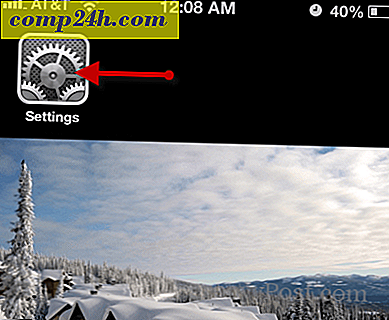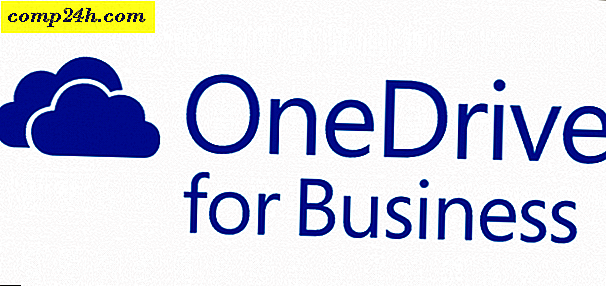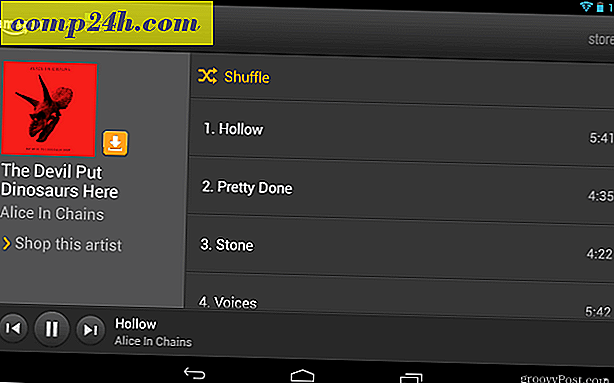Komplett säkerhetskopieringsstrategi för din Windows 10-dator
Att se till att du har en stabil backupstrategi för din Windows 10-dator är en av de viktigaste uppgifterna som få människor kommer ihåg att göra. I tidigare versioner av Windows lämnade dess säkerhetskopieringsverktyg mycket att önska, och ett tredjeparts backupprogram var vanligtvis din bästa satsning.
Men Windows har utvecklats, och idag har Windows 10 nya inbyggda verktyg som gör det enkelt att ha säkerhetskopior av dina foton, dokument och andra känsliga data.
Ställ in filhistorik i Windows 10
Filhistorik är en funktion som först introducerades i Windows 8 och liknar Apples Time Machine i OS X. Det är det perfekta valet om du vill se till att filer som du ofta gör ändringar som kalkylblad och Word-dokument säkerhetskopieras regelbundet.
Filhistoriken övervakar filerna i din mapp för ändringar och säkerhetskopierar dem automatiskt när de ändras. Det är avstängt som standard, men det tar bara ett klick för att vända det och för att konfigurera det är enkelt också.
För att kunna använda den behöver du en extern hårddisk med stor kapacitet eller en USB-flash-enhet. Du kan också ställa in det för att använda en nätverksplats. Utöver dina mest värdefulla data säkerhetskopierar Filhistorik automatiskt dina favoriter, kontakter och skrivbordsposter och mer.
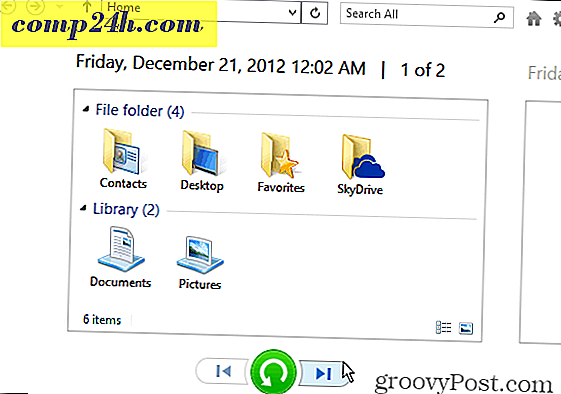
Läs vår kompletta handledning: Så här konfigurerar du och konfigurerar filhistorik i Windows 10
System Image Backup
Vissa av er kanske redan bekanta med den här. Skapa en systembildsverktygssats var också tillgänglig i Windows 7. Även med Filhistorik aktiverad är det en bra idé att skapa en systembild med funktionen Backup and Restore eftersom redundans är namnet på spelet när det gäller säkerhetskopiering. En systembild har några fördelar. Om din enhet skulle misslyckas kan du använda den för att snabbt komma igång. Och du kan använda den för att uppgradera till en ny enhet utan att behöva installera om appar, inställningar och filer igen.

För en fullständig handledning om hur man skapar en Windows 10-systembild, läs: Hur man skapar en Windows 10-systembildsbackup
Fler alternativ för säkerhetskopiering av din dator
- Windows 10 levereras med sin Cloud-Based Backup-tjänst OneDrive inbyggd. Den är integrerad djup i Windows 10 och Microsoft Office 365 kommer som standard att säkerhetskopiera och lagra dina kalkylblad, PowerPoints, Word och andra Office-dokument. Du kan ändra det om du vill, men det säkerställer att ditt arbete är säkerhetskopierat och tillgängligt var som helst. Om du har en Android eller iPhone kan du också ställa in att automatiskt säkerhetskopiera dina foton till OneDrive.
- En annan viktig aspekt av din dator-backup-strategi är att upprätta en säkerhetskopieringstjänst på plats. Det finns kvalitetstjänster du kan använda som Carbonite, BackBlaze eller vår favorit CrashPlan. Du behöver betala en årlig avgift för att använda lagringstjänster på plats, men vi rekommenderar starkt att du lägger till detta i din arsenal. Den bästa delen är de när du har dem setup, de kör bara i bakgrunden, och du kan glömma det.
Återigen kan vi inte betona nog hur viktigt det är att säkerhetskopiera dina data, oavsett om det är din telefon, surfplatta eller PC. Lyckligtvis gör Windows 10 processen en enkel affär och varje datorägare behöver en robust backupstrategi.
Vad är din backup strategi? Lämna en kommentar nedan och meddela oss. Och för mer djupgående diskussioner om alternativ för Windows 10-backup, gå med i våra gratis nya och förbättrade Windows 10-forum.